
- 软件



绿色版 /简体中文 /

简体中文 /

简体中文 /

简体中文 /

免费版 /简体中文 /

简体中文 /
假如您的电脑上有许多被占用的垃圾文件无法删除,而且自己也有强迫症,赶紧用wholockme来清除您电脑上的垃圾吧,它能很有效地帮助您查找到底是谁占用了您的运行内存,还能永久清除它,非常方便,欢迎有需要的小伙伴,在QT软件园下载!
WhoLockMe是和Unlocker类似的强制删除工具,在右键菜单添加WhoLockMe菜单后,在删除文件或移除usb设备时得到“文件正在被使用,无法删除”之类的提示时,就可以右键菜单中调出“Who Lock Me?”,查出到底是谁在调用文件,并按kill process将程序关掉。
卸载:
- 鼠标左键双击 "Uninstall.bat"
- 重启系统(或结束 Explorer.exe 进程)
- 删除你的 "c:\Program Files\WhoLockMe" 文件夹 (包括里面的文件)
安装:
- 解压 WhoLockMe.rar
- 复制 "WhoLockMe.dll", "WhoLockMe.exe", "Install.bat" 和 "Uninstall.bat" 到一个文件夹中。
(例如:c:\Program Files\WhoLockMe)
- 鼠标左键双击 "Install.bat"
使用:
- 安装完成后会在右键菜单中添加一个“谁锁住了我?...”项,在无法删除的文件上单击鼠标右键
选择它即可打开程序界面。
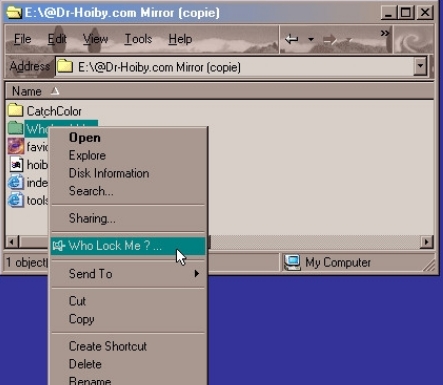
对于此类情况,我们可通过结束预删除文件的相关进程来解决问题。那么,如何能获知指定文件与哪些进程相关联呢?可以使用WhoLockMe这款小工具一探究竟。
1.我们运行“Install.exe”先安装该程序。
2.进入预删除文件所在目录,用鼠标右键单击该文件,在弹出菜单中选择“Who Lock Me?”。
3.这时会弹出“Lockers”窗口,在其中我们可以获知当前所有调用该文件的进程。
4.选定其中的进程名称后,点击“Kill Process”按钮,弹出“Kill-Confirmation”对话框,在此点击“是”按钮确认结束进程操作即可。结束所有相应进程后,就可以通过正常途径删除指定文件了。
将bug扫地出门进行到底
优化用户反馈的问题,提升细节体验
 图吧工具箱v2023.09正式版R2 官方安装版
系统工具 / 177.99M
图吧工具箱v2023.09正式版R2 官方安装版
系统工具 / 177.99M

 尔雅新大黑(中文字体)共享软件
系统工具 / 8.34M
尔雅新大黑(中文字体)共享软件
系统工具 / 8.34M

 罗技GPW鼠标驱动v2021.6.4851
系统工具 / 34.00M
罗技GPW鼠标驱动v2021.6.4851
系统工具 / 34.00M

 罗技gpw驱动(驱动程序)共享软件
系统工具 / 23.03M
罗技gpw驱动(驱动程序)共享软件
系统工具 / 23.03M

 DiskGenius(硬盘分区)v5.4.2.1239免费版
系统工具 / 40.00M
DiskGenius(硬盘分区)v5.4.2.1239免费版
系统工具 / 40.00M

 罗技GPW二代驱动v2021.6.4851 官方安装版
系统工具 / 34.00M
罗技GPW二代驱动v2021.6.4851 官方安装版
系统工具 / 34.00M

 MicrosoftRootCertificateAuthority2011根证书 官方版vMicrosoftRootCertificateAuthority2011根证书 官方版
系统工具 / 0.00M
MicrosoftRootCertificateAuthority2011根证书 官方版vMicrosoftRootCertificateAuthority2011根证书 官方版
系统工具 / 0.00M

 PasteEx(剪贴板转存文件工具)v1.1.7.4
系统工具 / 0.10M
PasteEx(剪贴板转存文件工具)v1.1.7.4
系统工具 / 0.10M

 微信密码破解神器v1.1.1
系统工具 / 2M
微信密码破解神器v1.1.1
系统工具 / 2M

 HD Tune Pro(硬盘检测工具)v5.00
系统工具 / 0.41M
HD Tune Pro(硬盘检测工具)v5.00
系统工具 / 0.41M
